바이낸스 선물거래 방법(1) – 트레이딩에 필요한 도구 설명
이번 포스팅에서는
바이낸스 선물거래 방법을 알아보려고 해요.
PC와 모바일에서 거래하는 방법을 따로 알아볼게요.
바이낸스 선물거래 방법
– 바이낸스 거래소 접속 방법
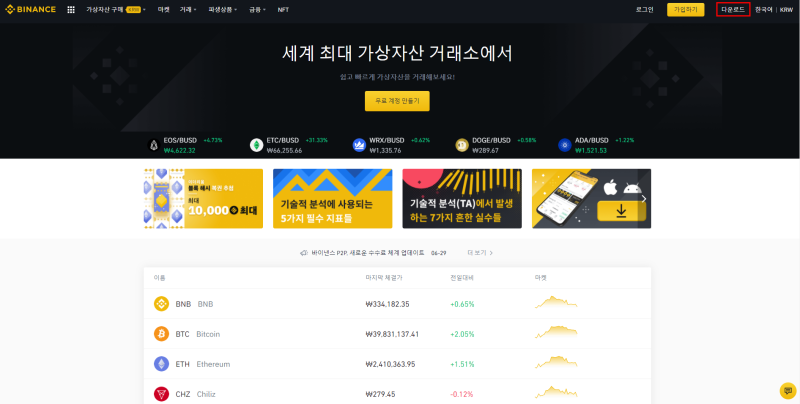
바이낸스 거래소에 접속해 주세요.
거래소 사이트에서도 거래할 수 있지만,
컴퓨터에 바이낸스 프로그램을
설치해서 거라하는 걸 추천드려요.
바이낸스 거래소에서 오른쪽 위에
‘다운로드’가 있어요.
눌러주세요.
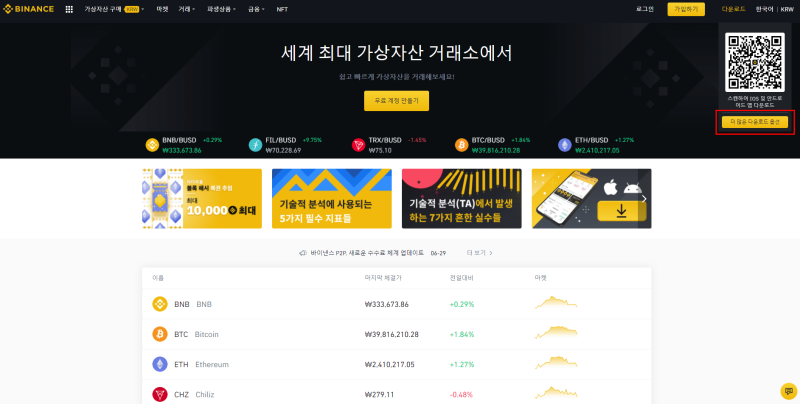
그럼 위에 이미지에서처럼
작은 창이 하나 생겨요.
‘더 많은 다운로드 옵션’을 눌러주세요.
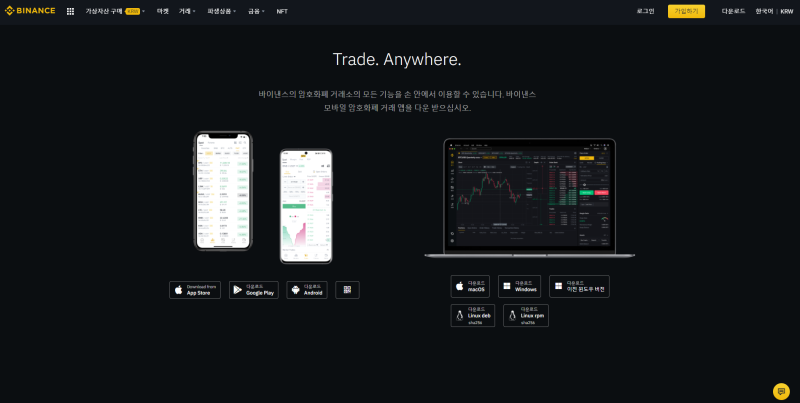
다운로드 페이지로 이동해서
PC환경에 맞는 프로그램을
다운로드한 후 설치 해 주세요.
설치를 마쳤으면 실행해 주세요.
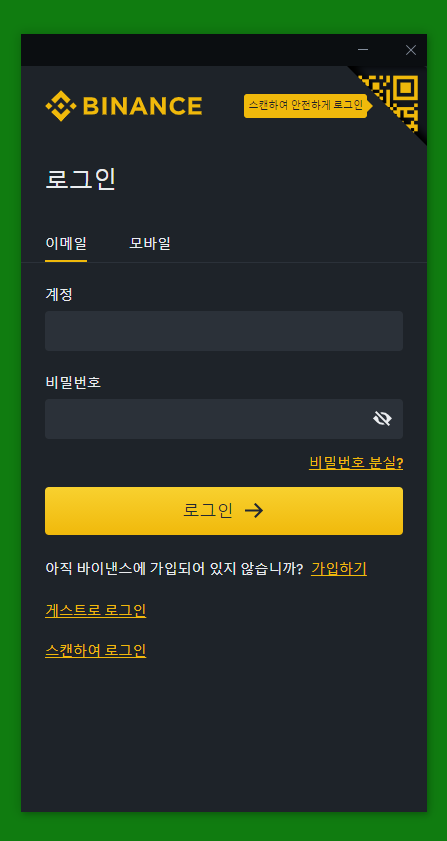
거래소 프로그램이 실행되면
로그인을 해주세요.
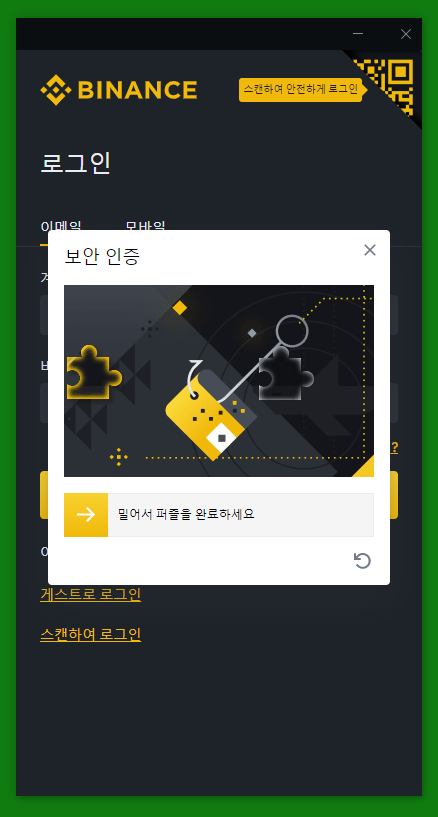
계정과 비밀번호를 입력하면
보안을 위해 1차 인증을 해야 돼요.
퍼즐을 옆으로 밀어서 완성해 주세요.
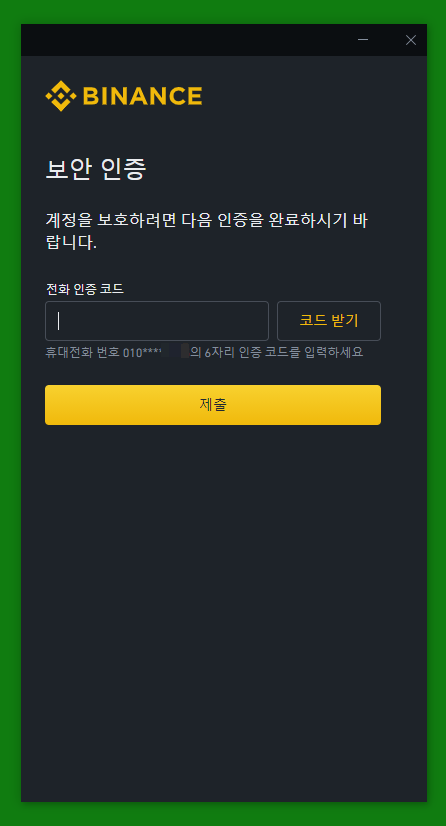
퍼즐 인증이 끝나면 전화 인증 코드로
보안인증을 해야 돼요.
문자로 보안 번호를 받아서 입력해 주세요.
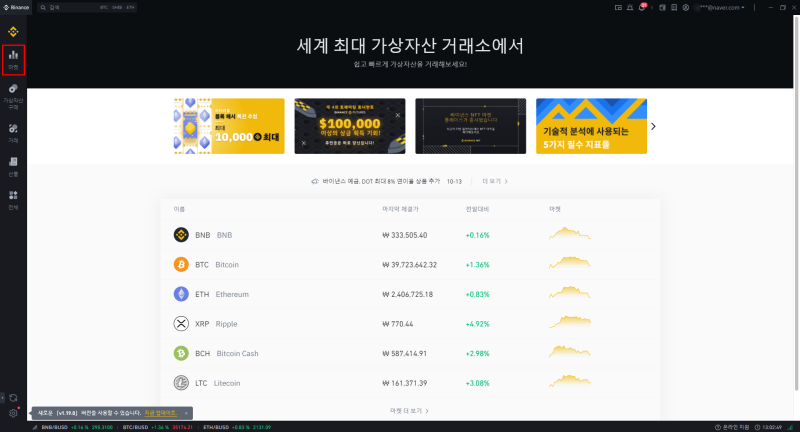
이제 바이낸스 거래소 프로그램이 실행되었어요.
이제부터 본격적으로
바이낸스 선물거래 방법을 알아볼게요.
거래소 메인 화면에서 왼쪽에 메뉴가 있어요.
메뉴 중에서 마켓을 눌러주세요.
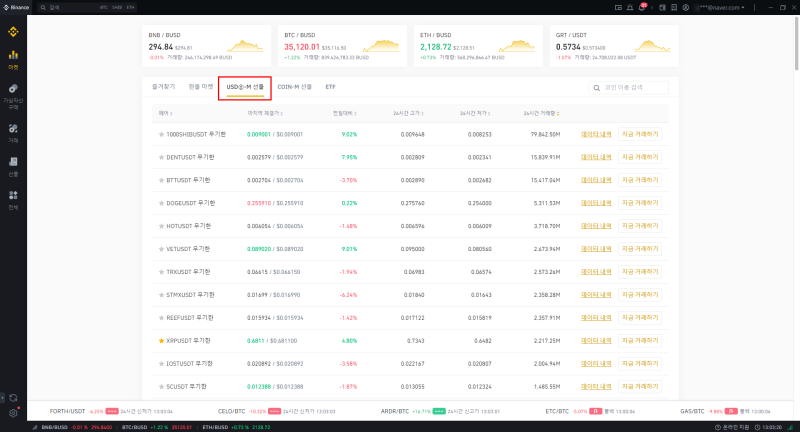
마켓에 들어가면
USDⓢ-선물로 이동해 주세요.
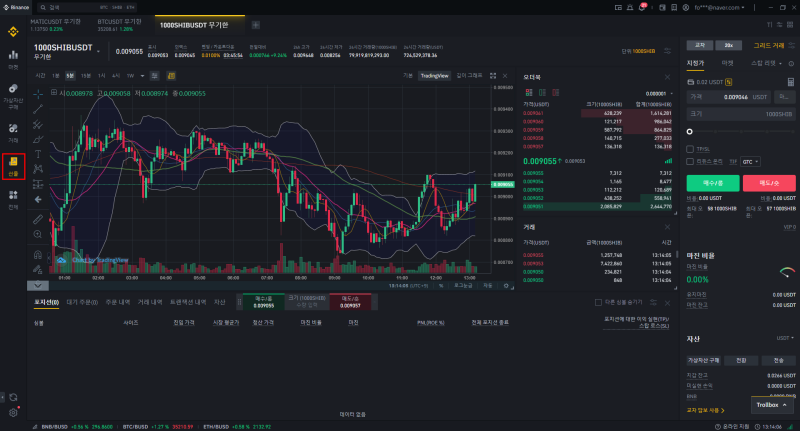
메뉴 아래쪽에 있는 선물을 눌러서
선물 마켓으로 바로 이동해 주세요.
지금은 바이낸스 선물거래 방법을
알아보는 시간이니까
선물 마켓에서 아무 코인이나 클릭해 주세요.
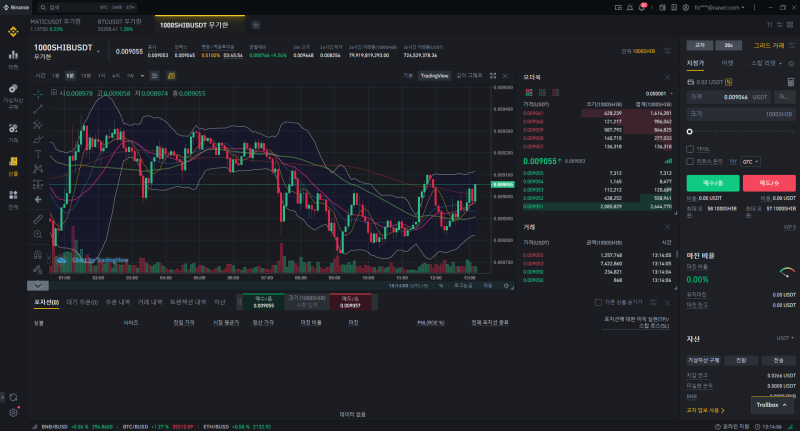
아무 코인으로 들어가면 이런 화면이 나와요.
여기서 몇 가지 필요한 기능을 살펴볼게요.
바이낸스 선물거래 방법
– 트레이딩에 필요한 도구
차트창 변경
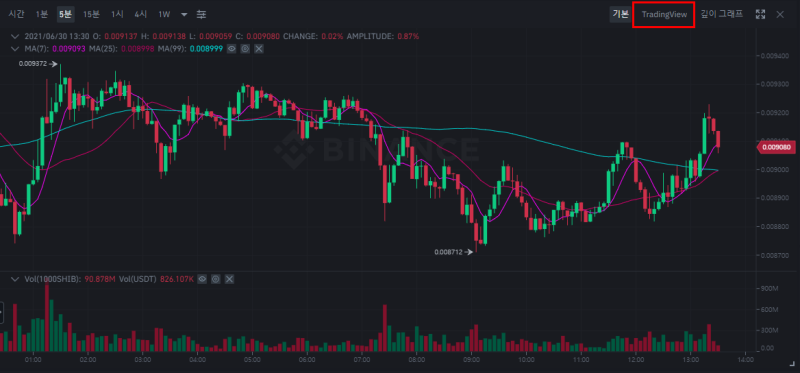
우선 차트를 분석하려면 차트를 바꿔야 돼요.
처음 프로그램을 실행하면
차트창이 기본으로 되어 있어요.
차트창 위에 있는 트레이딩뷰로 바꿔주세요.
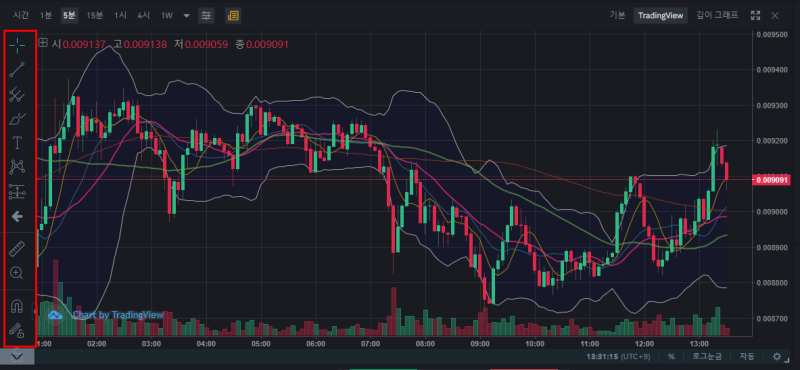
트레이딩뷰로 차트창을 바꾸면
왼쪽에 트레이딩 도구가 생겨요.
트레이딩 도구로 차트를 분석하면 돼요.
보조지표 설정
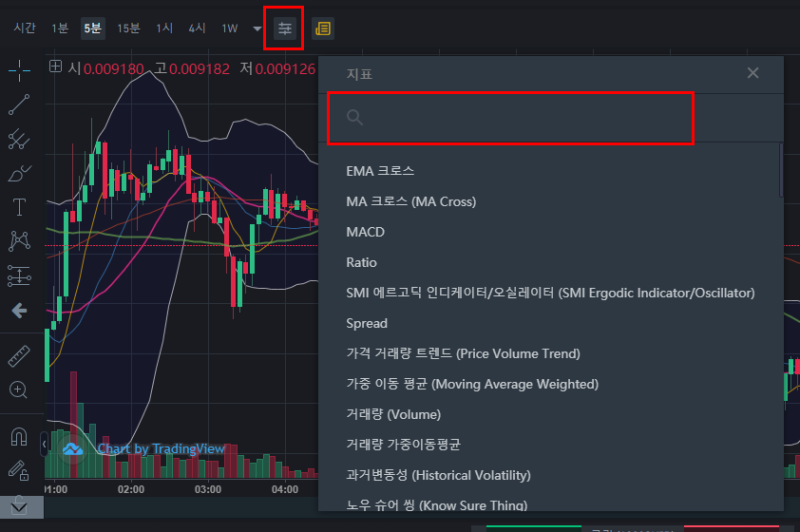
차트창 위헤 보시면
컨트롤러 같이 생긴 아이콘이 있어요.
보조지표 추가 아이콘이에요.
보조지표 검색창을 눌러서
필요한 보조지표들을 추가해 주세요.
저는 이평선과 볼린저밴드
그리고 거래량만 사용해요.
시간 설정
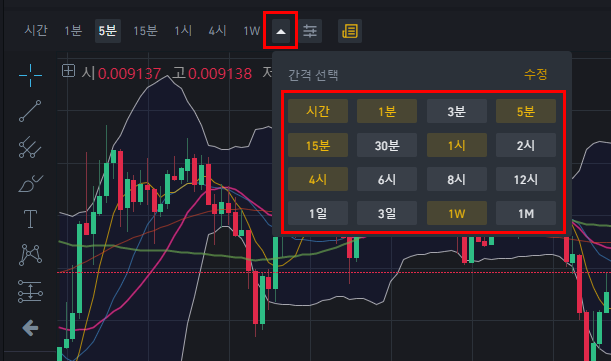
보조지표 아이콘 왼쪽에 차트 시간이 나와 있어요.
보조지표 아이콘 왼쪽에 있는 화살표를 눌러스
차트 간격을 설정해 주세요.
1분봉, 3분봉, 5분봉 등
다양한 분봉이 있는데요
필요한 분봉을 세팅해 주세요.
저는 1분, 5분, 15분, 1시, 4시, 1일봉을 사용해요.
모드 선택
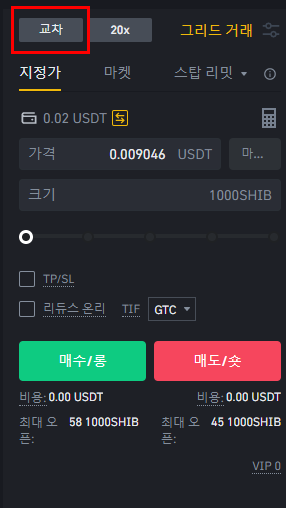
바이낸서 선물거래 방법은
기본적으로 모드 선택을 해야 돼요.
모드는 교차와 격리가 있어요.
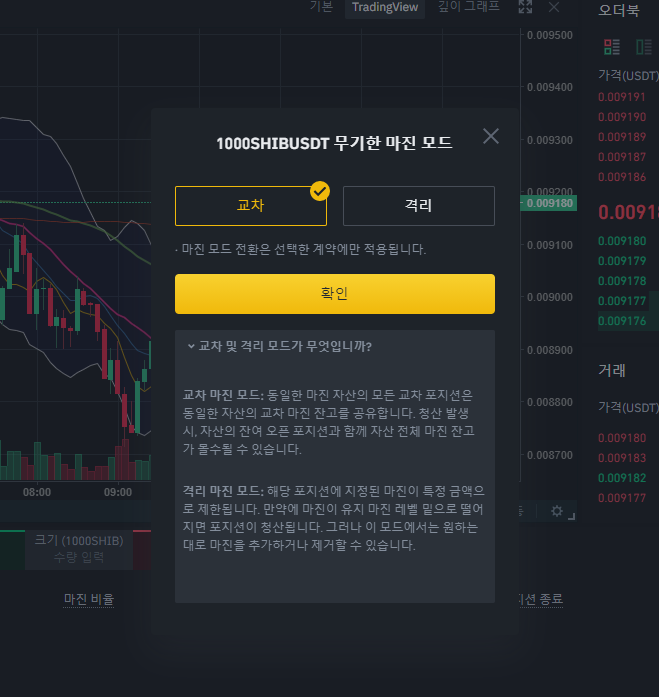
교차는 선물 지갑에 있는 총시드를 마진,
증거금으로 잡는 거예요.
그리고 격리는 내가 지정한 금액만
증거금으로 잡는 거예요.
교차와 격리에 대해서는
따로 자세히 포스팅 할게요.
바이낸스 선물거래 방법(1) – 트레이딩에 필요한 도구 설명
레버리지 조정
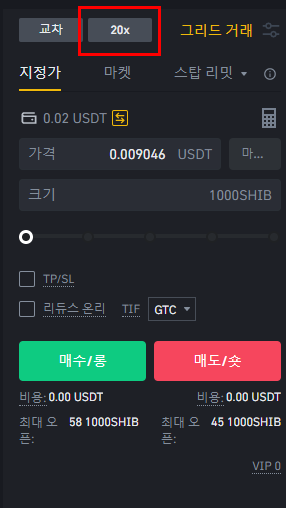
선물이나 마진의 장점은 레버리지에 있어요.
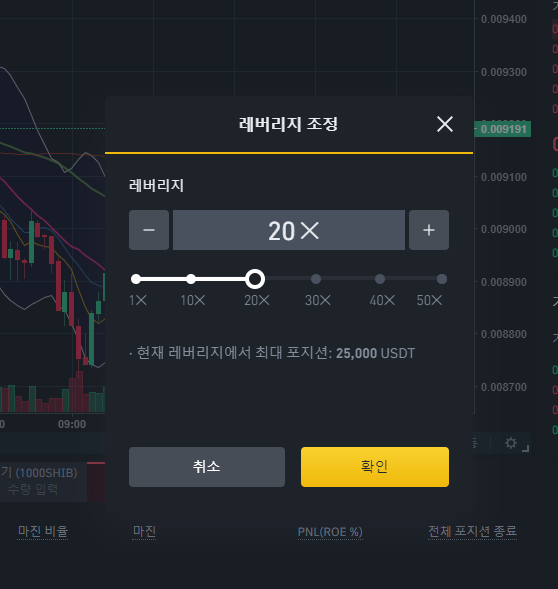
레버리지는 내가 가진 시드 이상의
투자 효과를 얻을 수 있는 동시에
내 시드를 전부 잃을 수 있는,
청산의 위험성도 안고 있어요.
그래서 레버리지는 잘 활용해야 돼요.
거래 크기 조정
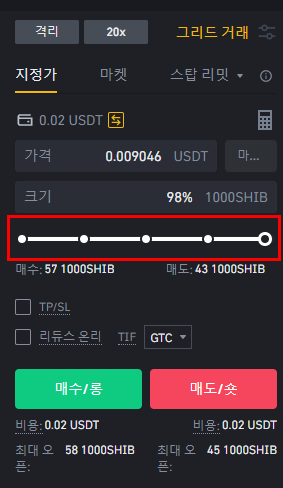
거래 크기는 내 선물 지갑에 있는 잔고를
얼만큼 마진 잔고로 잡을지 정하는 거예요.
포지션 선택
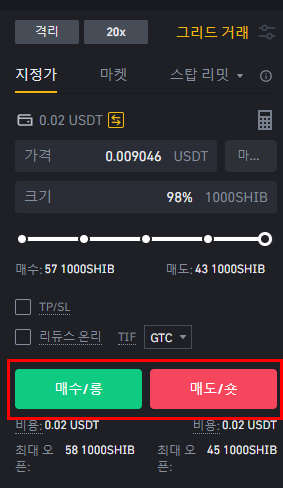
선물/마진은 롱과 숏 포지션을 잡을 수 있어요.
상승하는 차트에서는 롱,
하락하는 차트에서는 숏 포지션을 잡고,
수익을 얻을 수 있어요.
위아래 양방향 거래거 가능하다는 게
선물거래의 장점이죠.
플래시 오더 활용
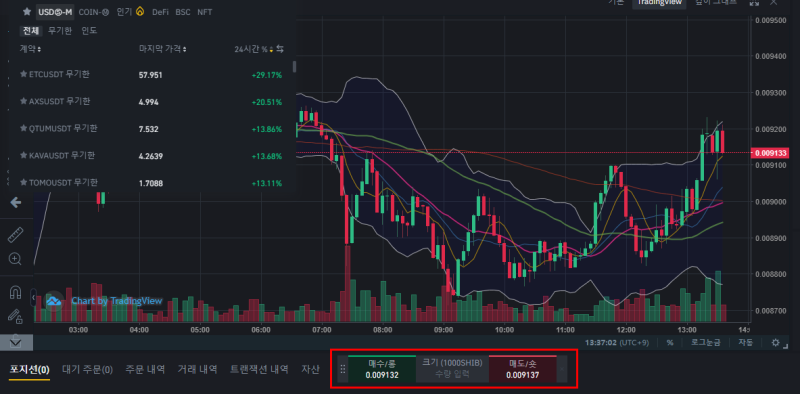
이건 플레시 오더라는 거예요.
이걸 이용하면 퀵 트레이딩이 가능해요.
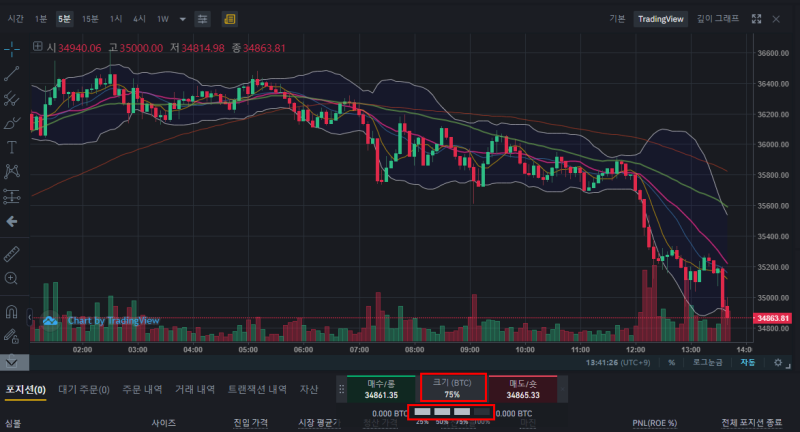
가운데 크기를 누른 후에
아래에서 거래 크기를 정하면 대요.
플래시 오더를 이요하면
시장가로 주문이 체결 되는데요.
트레이딩뷰에서는 이 기능을
지원하지 않는다고 되어 있어요.
기본으로 놓고 사용해야 돼요.
단축키 설정
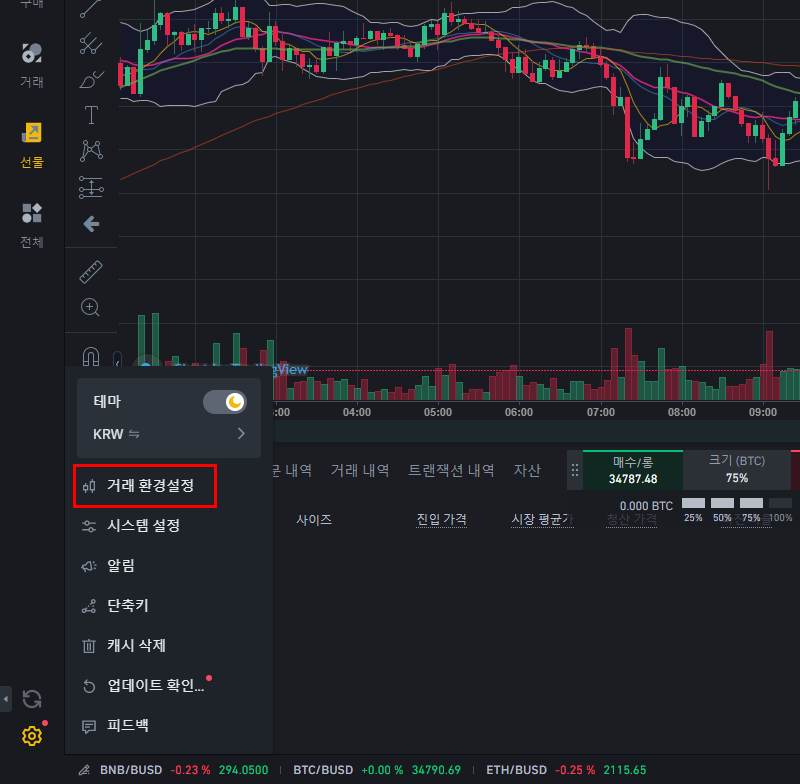
단출키를 설정하면 빠른 매매가 가능해요.
선물 차트에서는 캔들의 변동폭이
심하고, 빠를 때가 있어서
매매를 빨리 해줘야 돼요.
안 그러면 내가 매수 혹은 매도하려는 금액에
매매 체결이 되지 않으니까요.
단축키를 설정하려면 프로그램 맨 왼쪽 아래에
톱니바퀴 아이콘이 있어요.
이 아이콘을 눌러주시고요.
여러 매뉴 중에 ‘거래 환경설정’으로
들어가 주세요.
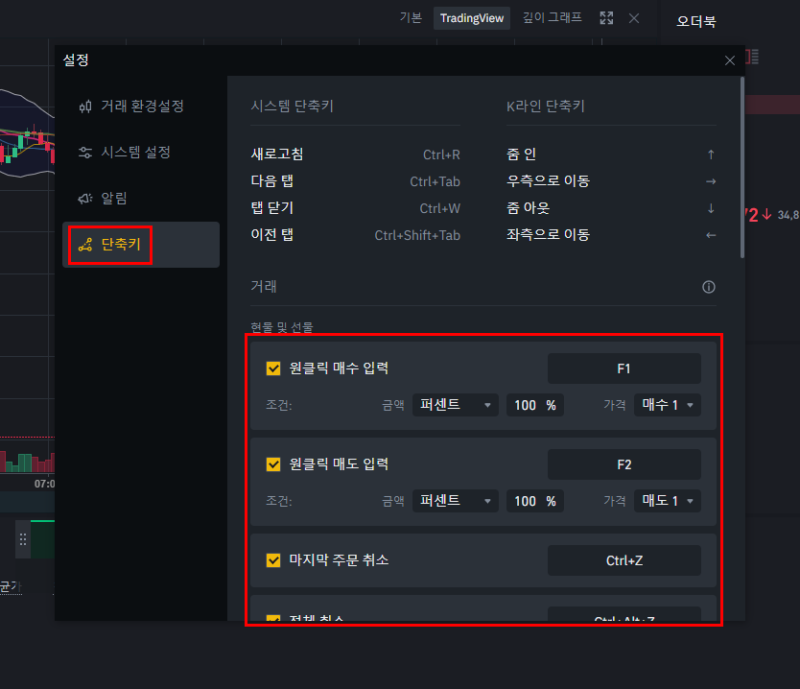
거래 환경설정에 들어가시면
맨 아래에 단축키 메뉴가 있어요.
단축키 메뉴에서 원하는대로
단축키를 설정하시면 돼요.
단축키를 설정한 후에
차트창에서 단축키를 누르면
단축키대로 매매가 체결돼요.